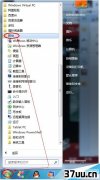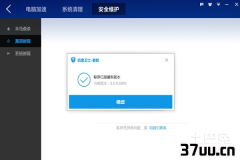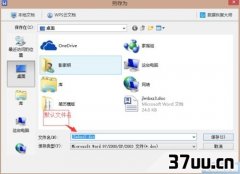移动硬盘插电脑没反应怎么办,移动硬盘没反应怎么办-
在有些时候我们的移动硬盘没反应了,该怎么办呢?那么下面就由学习啦小编来给你们说说移动硬盘没反应的解决方法吧,希望可以帮到你们哦!移动硬盘没反应的解决方法一:移动硬盘插入电脑没反应有多种可能原因,比如供电不足、移动硬盘的转接卡本身设计或用料缺陷、盘体故障等等,对此,可以尝试一下方法进行解决。
1、首先,检查USB接口,换一个USB接口试下,有条件的话换一个电脑试下,这里要提醒的是,尽量接在电脑后置的USB接口,因为机箱前置的USB接口可能电压不稳定;2、排除以上问题后,还有就是移动硬盘的转接卡本身设计或用料缺陷,对于这个问题,大家只能换移动硬盘盒了。
3、打开设备管理器看看是否缺少USB大容量存储设备驱动程序,如果是,下载一个php?/%C7%FD%B6%AF%BE%AB%C1%E9/' target='_blank'>驱动精灵,安装完毕后,联网运行它,就会先自动检测你的所有设备驱动的,等检测完毕后下载安装所有它建议你安装的设备驱动试试。
还不行就再切换到驱动微调选项,把那里建议更新的驱动也都下载安装一下,重启电脑看看是不是就行了。
4、如果排除以上问题,就有可能是盘体故障了,这时应该停止继续通电尝试,如果硬盘还在保修就去保修,如果数据重要就找专业的恢复机构进行数据恢复了。
移动硬盘没反应的解决方法二:1、设置CMOS参数如果没有使用过USB外接设备,即使正确安装了驱动程序也有可能出现系统无法检测USB硬盘的情况,这主要是由于主板默认的CMOS端口是关闭的,如果没有将其设置为开启状态,那么Windows自然无法检测到移动硬盘了。
为了解决这个问题,可以重新开机,进入CMOS设置窗口,并且在PNP/PCI CONFIGURATION栏目中将Assign IRQ For USB一项设置为Enable,这样系统就可以给USB端口分配可用的中断地址了。
2、电源不足由于USB硬盘在工作的时候也需要消耗一定的电能,如果直接通过USB接口来取电,很有可能出现供电不足。
因此,几乎所有的移动硬盘都附带了单独的外接电源或者是通过键盘取电的PS2转接口,这时只要事先连接好外接电源或者通过PS2转接线与键盘连接好,确保给移动硬盘提供足够的电能之后再试试,就可以了。
需要特别注意的是,建议使用移动硬盘之前都确保有足够的供电,否则很可能由于供电不足导致硬盘损坏。
3、USB延长线故障除去上述两方面原因之外还有可能是USB接口类型不符导致移动硬盘无法使用。
比如计算机配置的USB接口是1.1标准的,而购买的移动硬盘是USB 2.0标准的接口,这就要求连接计算机和移动硬盘的连接线必须支持USB 2.0标准。
因为高速移动设备插入低速集线器,该设备可能不被正常安装,而在使用移动硬盘的同时还使用优盘,为了方便就直接使用优盘附送的USB 1.1标准连接线,这样就导致USB 2.0标准的移动硬盘无法正确识别。
只要将连接线更换为USB 2.0标准的即可解决此故障。
4、Windows版本太低对于一些还在使用Windows 95或者Windows 97系统的来说,即使计算机配备了USB接口,但是由于Windows 98之前的操作系统不支持USB外设,因此无论如何安装驱动程序、设定CMOS参数都无法让移动硬盘正常使用。
对于这种情况,一种解决方法是将操作系统升级到Windows 98以上,另外一种方法就是到微软官方站点下载相应的补丁程序让Windows 95/97能够识别移动硬盘。
5、系统设置不当对于一些Windows XP用户来说,在安装好驱动程序之后,可以从设备管理器中查看到移动硬盘图标,但是在资源管理器中却没有相应的盘符标识,这就是系统设置不当所致。
在设备管理器中双击移动硬盘图标,并且点击弹出窗口中的属性按钮,此时可以看见断开、可删除、同步数据传输和Int 13单元四个选项,其中可删除一项前面系统默认是没有打勾的,只要勾选这个选项之后重新启动计算机,就可以在资源管理器中看见新增的移动硬盘盘符了。
虽然移动硬盘无法识别的故障原因比较多,但一般都不是USB接口或者移动硬盘本身的故障,因此需要大家在排除的时候多从周围关联部分考虑,相信你也可以顺利使用移动硬盘的。
看过移动硬盘没反应了怎么办的人还看了:
版权保护: 本文由 岑元彤 原创,转载请保留链接: https://www.37uu.cn/detail/2737.html